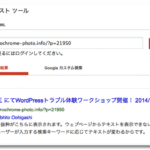MacBookAir 11インチ(Mid2013)では、BootCamp環境にてWindows8.1をインストールして、使っています。
日本語入力のOn・Offが初期設定のままだとMacと違うために、イライラします。ATOK2014を使っており、ATOKの設定を変更することで、Macと同じ操作環境になりました。
Parallelsのサイトが参考に
設定変更の参考になったのが、こちらのページ(KB Parallels: Windows の日本語入力切替を Mac キーボードの かな キー と 英数 キー に割り当てるには)です。
仮想環境の場合の説明ですが、参考になります。
AppleKを使っています
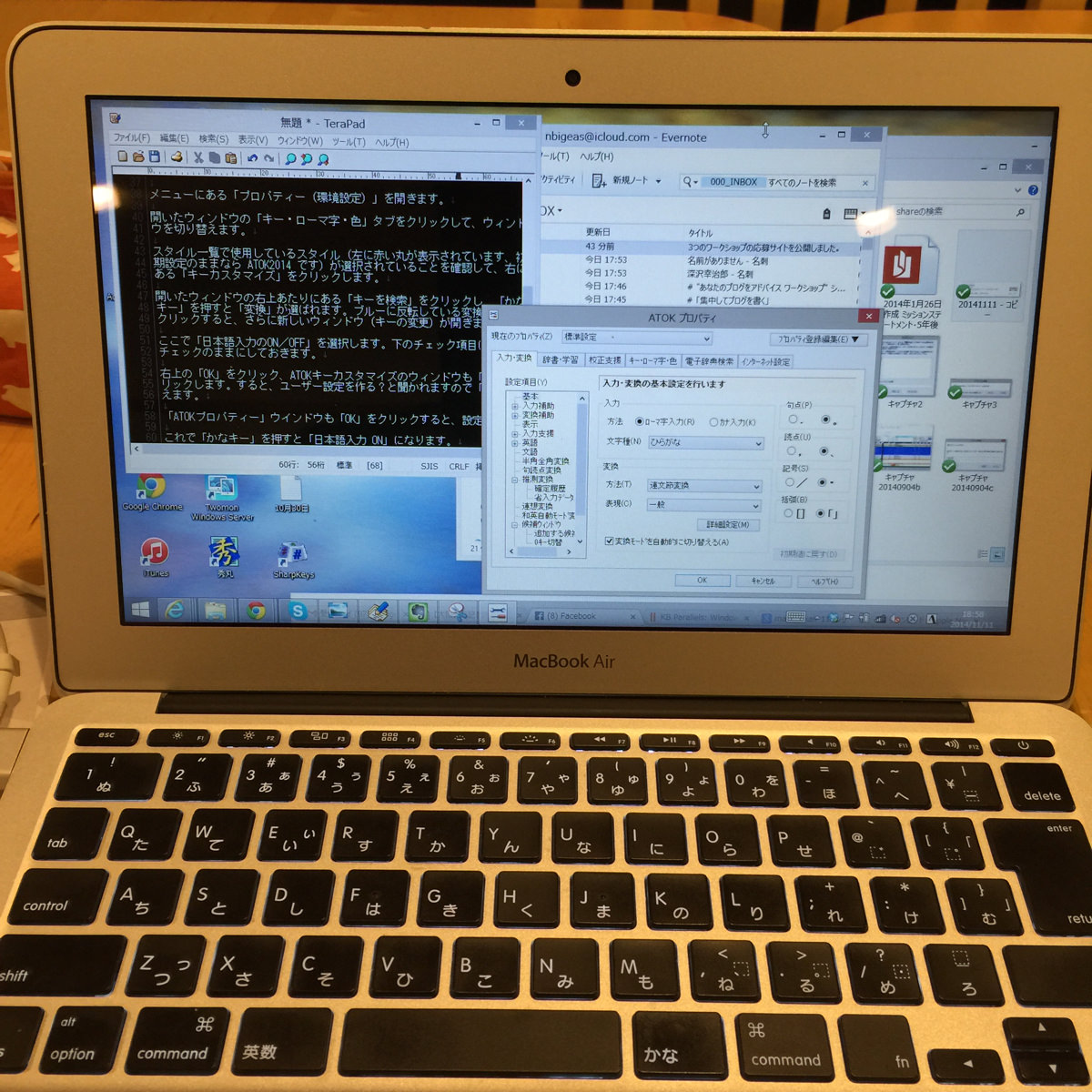
BootCampでのキーボード操作が快適になるアプリ「appleK」と親指シフトを実現するために「やまぶきR」を使っています。
- Apple MacキーボードをWindows Bootcampで使う → http://www.trinityworks.co.jp/downloads/
これをインストールした状態だと、英字入力への切り替えは「英数キー」ですんなりできるようになります。ただ、「かなキー」を押しても、ATOKの日本語入力へ切り替わりませんでした。自分の環境だけかもしれませんが、うまく動作しません。
ATOK メニューで設定

タスクトレイにある「ATOK」のアイコンを右クリックしてメニューを表示されて「ATOKメニュー」をを起動します。
メニューにある「プロパティー(環境設定)」を開きます。
開いたウィンドウの「キー・ローマ字・色」タブをクリックして、ウィンドウを切り替えます。
スタイル一覧で使用しているスタイル(左に赤い丸が表示されています、初期設定のままなら ATOK2014 です)が選択されていることを確認して、右にある「キーカスタマイズ」をクリックします。
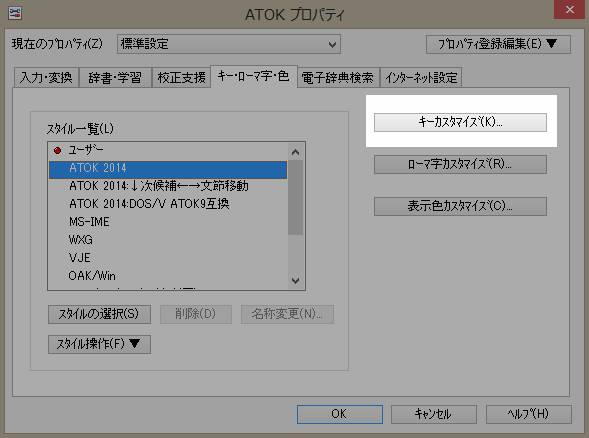
開いたウィンドウの右上あたりにある「キーを検索」をクリックします。
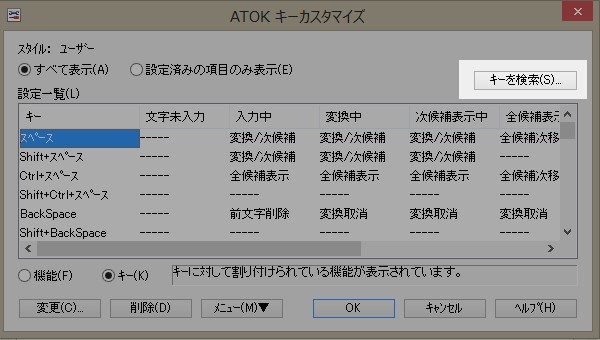
「かなキー」を押すと「変換」が選ばれます。
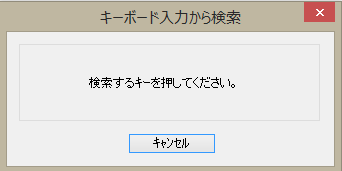
ブルーに反転している変換をダブルクリックすると、さらに新しいウィンドウ(キーの変更)が開きます。
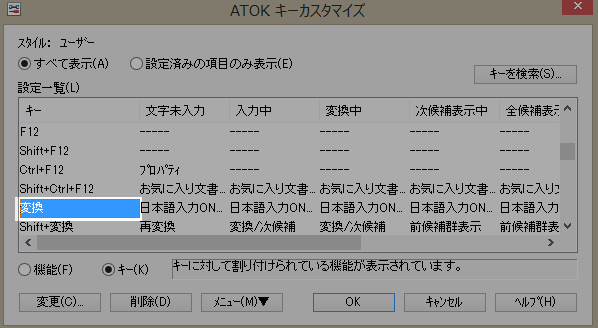
ここで「日本語入力のON/OFF」を選択します。下のチェック項目はすべてチェックのままにしておきます。
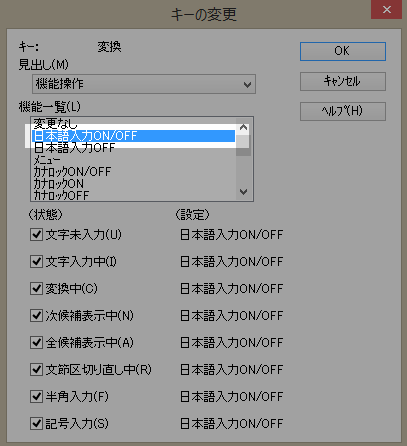
右上の「OK」をクリック、ATOKキーカスタマイズのウィンドウも「OK」をクリックします。すると、ユーザー設定を作る?と聞かれますので「OK」と答えます。
「ATOKプロパティー」ウインドウも「OK」をクリックすると、設定完了です。
これで「かなキー」を押すと「日本語入力 ON」になります。